Planung von Abwesenheiten
Eine Abwesenheit ist eine ganztägige Fehlzeit eines Mitarbeiters, wie z. B. Urlaub, Krankheit oder Elternzeit.
💡 In diesem Artikel geht es um das Eintragen von Abwesenheiten im Einsatzplan. Mehr Infos zur Grundkonfiguration und den Berechnungsmethoden für Abwesenheiten findet ihr hier >
📌 Inhalt des Artikels
Eintragen von Abwesenheiten
Das Eintragen von Abwesenheiten funktioniert ganz ähnlich wie das Eintragen von Schichten.
- Öffnet die Planeransicht.
- Klickt auf einen Tag in der Zeile des Mitarbeiters, für den ihr die Abwesenheit eintragen möchtet.
- Klickt im Schichteneditor unten links auf Abwesenheit.
Es öffnet sich ein kleines Eingabeformular.
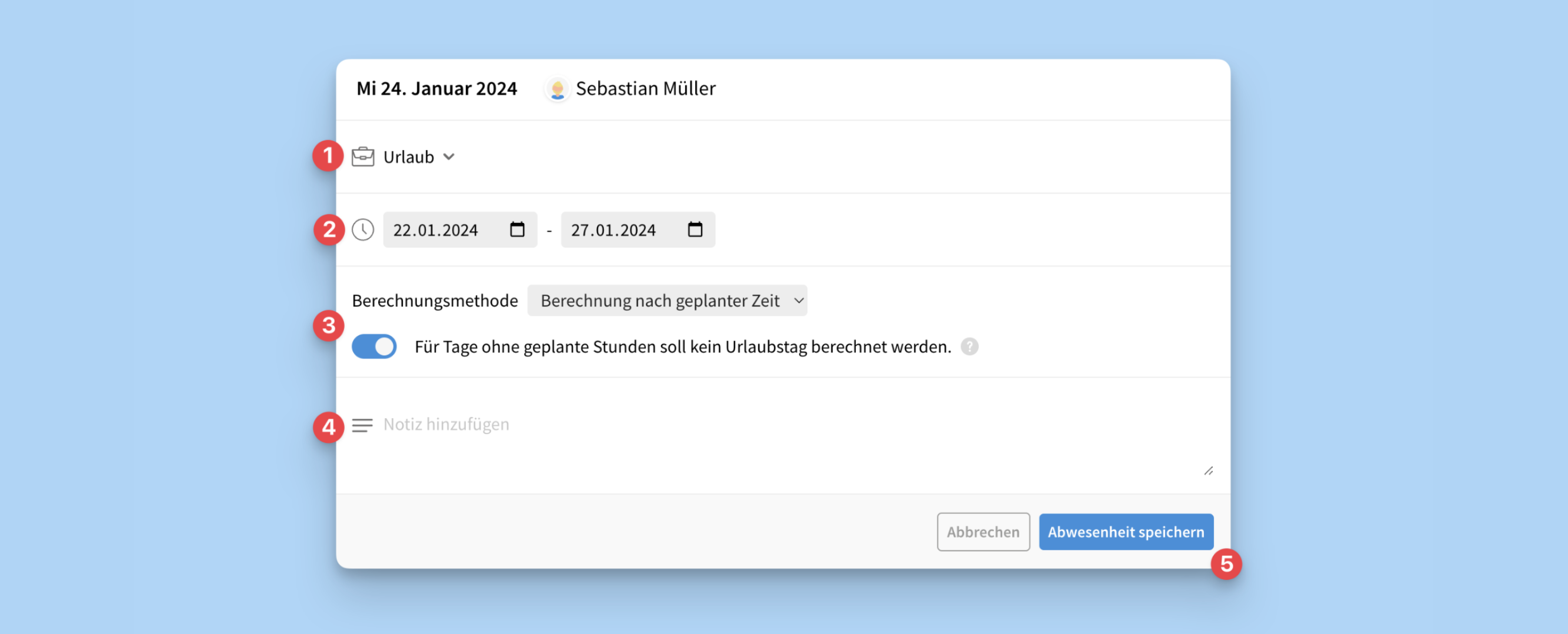
| Nr | Bezeichnung | Erläuterung |
|---|---|---|
| 1 | Abwesenheits-Art | Wählt aus der Liste eine Abwesenheit aus. Ihr könnt in der Administration weitere Abwesenheiten eintragen. |
| 2 | Datumsbereich | Wählt das Start- und Enddatum der Abwesenheit. |
| 3 | Berechnungsmethode | Es wird die Berechnungsmethode angezeigt, die ihr für die Abwesenheit voreingestellt habt. |
| 4 | Notiz | Fügt optional eine Notiz hinzu. |
| 5 | Abwesenheit speichern |
Im Schichteneditor seht ihr weiterhin die ursprünglich geplanten Schichten. Das ist hilfreich, denn ihr müsst diese Schichten ja vielleicht an einen anderen Mitarbeiter übergeben.
Darüber seht ihr einen roten Streifen, der die Abwesenheit und den Zeitraum anzeigt.
- Über das Stift-Symbol könnt ihr die Abwesenheit nachträglich verändern, falls ihr z. B. den Datumsbereich verändert wollt.
- Über das (x) könnt ihr die Abwesenheit wieder löschen.
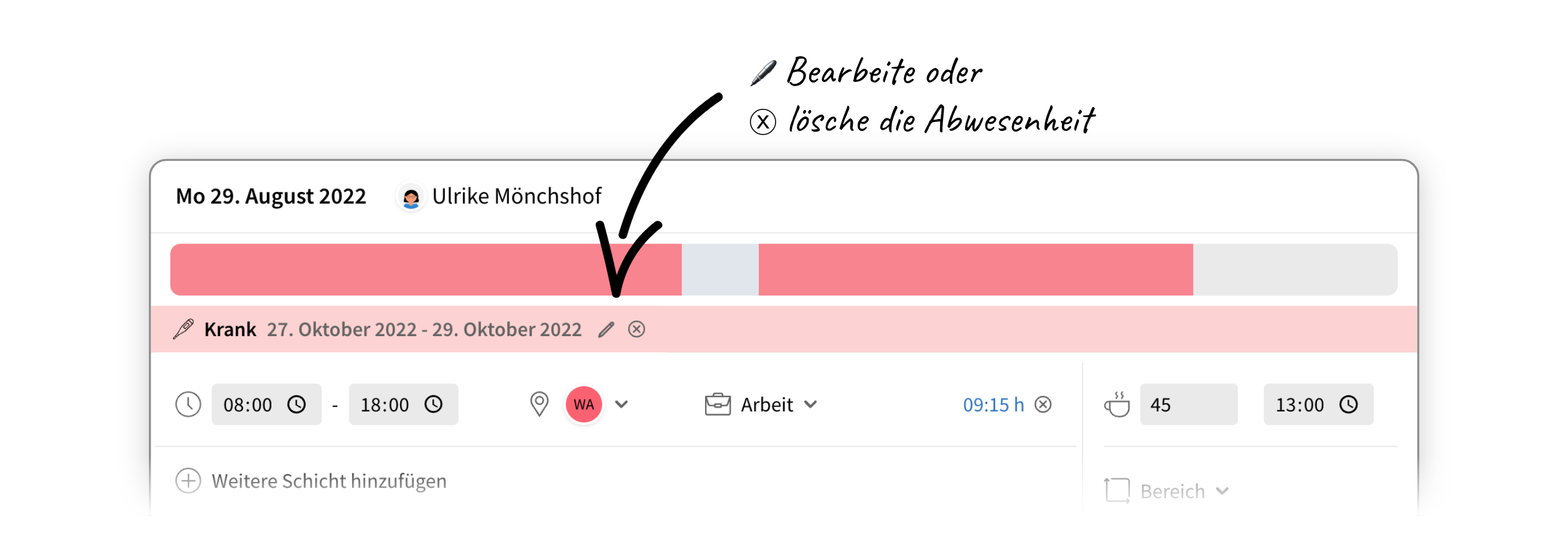
Wenn alles korrekt eingestellt ist, speichert im Schichteneditor, um die Abwesenheit einzutragen. In der Planeransicht wird das Tagesfeld nun gut sichtbar und vollflächig in Grau angezeigt. Ihr könnt die einzelnen Tage weiterhin anklicken, um euch die ursprünglichen Schichten anzuzeigen.
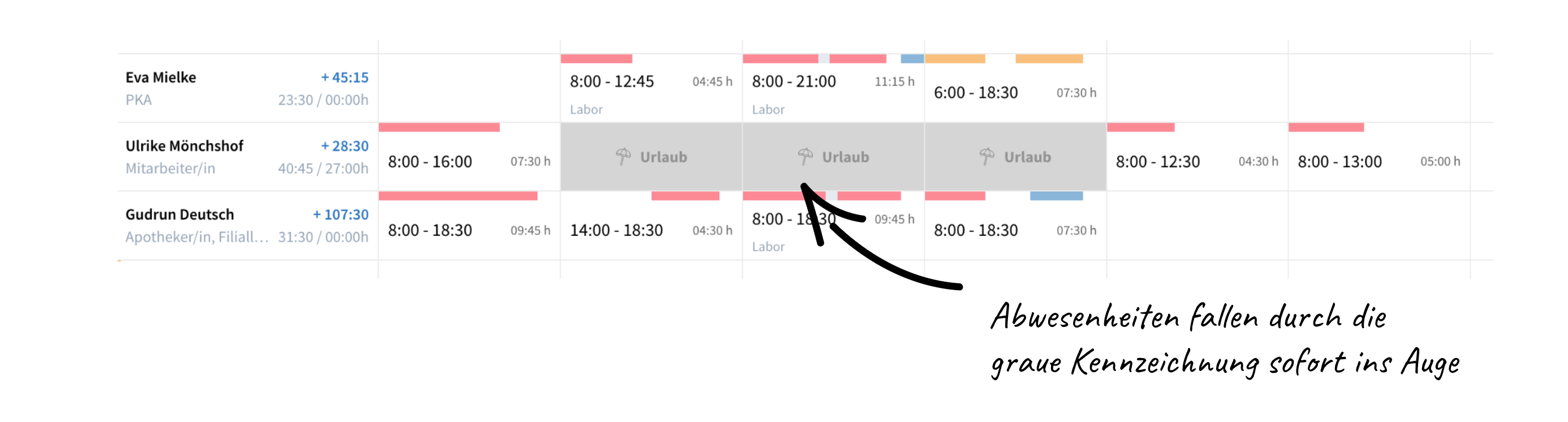
Überstundenausgleich
Ein ganztägiger Überstundenausgleich wird als Abwesenheit im Plan hinterlegt. Soll ein Mitarbeiter nur einen Teil des Tages freimachen, könnt ihr dagegen die geplanten Schichten einfach entsprechend verkürzen.
💡 An einem Tag mit einem ganztägigen Überstundenausgleich erhält der Mitarbeiter keine Stundengutschrift, da alle geplanten Schichten entfallen. Das Stundenkonto reduziert sich daher um die ursprünglich geplante Arbeitszeit.
Feiertage
Feiertage braucht ihr nicht manuell einzutragen, da die Feiertage für euer Bundesland / Kanton bereits in apocollect hinterlegt sind. Hinterlegt dazu eure Region in der Verwaltung der Standorte.
Mehrere Abwesenheiten an einem Tag
Es kann vorkommen, dass mehr als eine Abwesenheiten auf einen Tag fällt. Die beiden wichtigsten Fälle dabei sind:
- Der Mitarbeiter wird im Urlaub krankgeschrieben.
- Der Mitarbeiter beantragt Urlaub in einer Woche, die einen Feiertag enthält.
In dem Fall berücksichtigt apocollect automatisch die höherwertige Abwesenheit nach folgender Staffelung:
Feiertag > Krankheit > Urlaub
Daraus ergibt sich:
- An einem Feiertag wird kein Urlaubstag berechnet, genauso wie an Sonntagen. Ihr könnt also einen 2-wöchigen Urlaub ruhig durchgängig eintragen. apocollect zieht für Sonn- und Feiertage keine Urlaubstage ab.
- Wird an einem Urlaubstag ein Tag Krankheit eingetragen, wird dem Mitarbeiter der Urlaubstag wieder gutgeschrieben.
Auswertung der Abwesenheiten
Ihr könnt pro Mitarbeiter auswerten, wie oft eine bestimmte Abwesenheit in einem bestimmten Zeitraum für einen Mitarbeiter eingetragen wurde.
- Öffnet die Personalakte und klickt oben auf das Exporticon.
- Wählt die Auswertung Abwesenheiten.
- Wählt den Zeitraum aus, in dem die Abwesenheiten ausgewertet werden sollen.
- Wählt die Mitarbeiter aus. Ihr könnt einzelne Mitarbeiter, alle Mitarbeiter eines Standortes oder Berufes sowie die Mitarbeiter eurer eigenen Gruppen (nur apocollect 360 Vollversion) auswählen. Bei Auswahl mehrerer Gruppierungen könnt ihr entscheiden, ob nur eins der Kriterien zutreffen muss, oder ob alle Kriterien zutreffen müssen (z. B. nur PTAs aus der Ozean-Apotheke).
- Klickt auf Exportieren, um ein PDF mit der Auswertung zu erhalten.
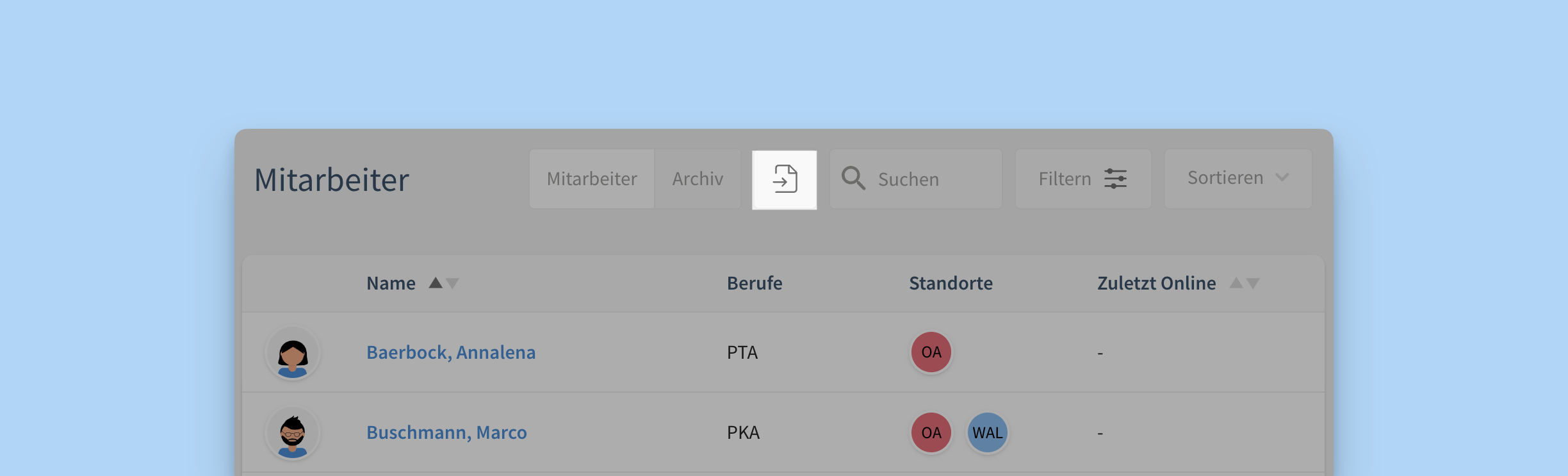
Eintragen über Mitarbeiteranträge
Mitarbeiter haben die Möglichkeit, bestimmte Abwesenheiten selbst zu beantragen. Die Planer können werden benachrichtigt und können die Anträge dann genehmigen und die Abwesenheiten werden automatisch im Plan eingetragen.
Beispiele sind Urlaubsanträge, Überstundenausgleiche oder Krankmeldungen.
💡 Mehr Infos zu den Mitarbeiteranträgen: hier klicken >
Konfiguration der Abwesenheiten
Die typischen Abwesenheiten sind bereits voreingestellt. In der Administration könnt ihr weitere Abwesenheiten hinzuzufügen und die Berechnungsmethoden festlegen: mehr Infos >
FAQ
Wie trage ich es ein, wenn ein Mitarbeiter sich während des Tages krankmeldet?
Krank ist für den Gesetzgeber immer ein ganzer Tag. Wird ein Mitarbeiter im Laufe eines Arbeitstages arbeitsunfähig, gilt der gesamte Tag als gearbeitet. Die fehlenden Stunden müssen also nicht nachgearbeitet werden. Wenn die Arbeitsunfähigkeit länger anhält, zählt erst der Folgetag als erster Krankheitstag mit Entgeltfortzahlung.
Apotheken tragen eine Erkrankung während des Arbeitstages unterschiedlich ein:
- Ohne Änderung: Ihr belasst den Tag so, wie er ist.
- Mit Tätigkeit "Krank": Mit einer Tätigkeit "Krank" (Berechnungsfaktor 1) könnt ihr die bisherige Arbeitsschicht ab dem Zeitpunkt der Krankmeldung verkürzen und bis zum Abend eine neue Schicht mit der Tätigkeit "Krank" hinterlegen. Im Videoclip ansehen >
- Mit Abwesenheit "Krank": Ihr tragt für den Tag direkt die Abwesenheit "Krank" ein.
💡 Lest auch die anderen Hilfeartikel zum Einsatzplan. Eine Übersicht über alle Artikel findest Du hier >
📌 Seht Euch auch unser kostenloses Webinar zum Einsatzplaner an: Mehr erfahren >
